こんな人におすすめ
- 使いたいけどお金がかからないか不安
- 便利な使い方が知りたい
- どういう時に使うかわかってない
たしかに、設定をミスして予期せぬ出費になったら最悪ですよね。
広告費は高いので、設定を間違えると「数十万円を垂れ流し」なんてことにもなりかねません。
結論、キーワードプランナーは完全無料で、どれくらい検索されているのかをリサーチできますよ。
さらに、広告費が発生する設定は複雑なので、適当に設定しているだけでは費用の発生はしません。
正しいキーワードプランナーの使い方を把握すると、ブログやWebライターで最短で成果が発生します。
初期設定だけでなく「便利な使い方」を解説するので、説明を見ながら設定を進めて、今すぐに使ってみましょう。
タップできる目次
Googleキーワードプランナーとは
Googleキーワードプランナーとは、Googleの公式ツールです。
このツールを使うと、このようなデータをチェックできますよ。
- 月間検索ボリューム: 特定のキーワードが1ヶ月にどれくらい検索されているか
- 関連キーワードの提案: 入力したキーワードに関連する他のキーワードがわかる
- 入札単価: 広告掲載のための推奨入札価格をチェック
Googleキーワードプランナーへの登録方法
- キーワードプランナーにアクセスする
- Googleアカウントでログインする
- アカウントの設定を登録する
- 設定完了
STEP
アカウントの設定を登録する
続いて、設定に必要な項目の入力が求められます。
下記のとおりに入力しましょう。
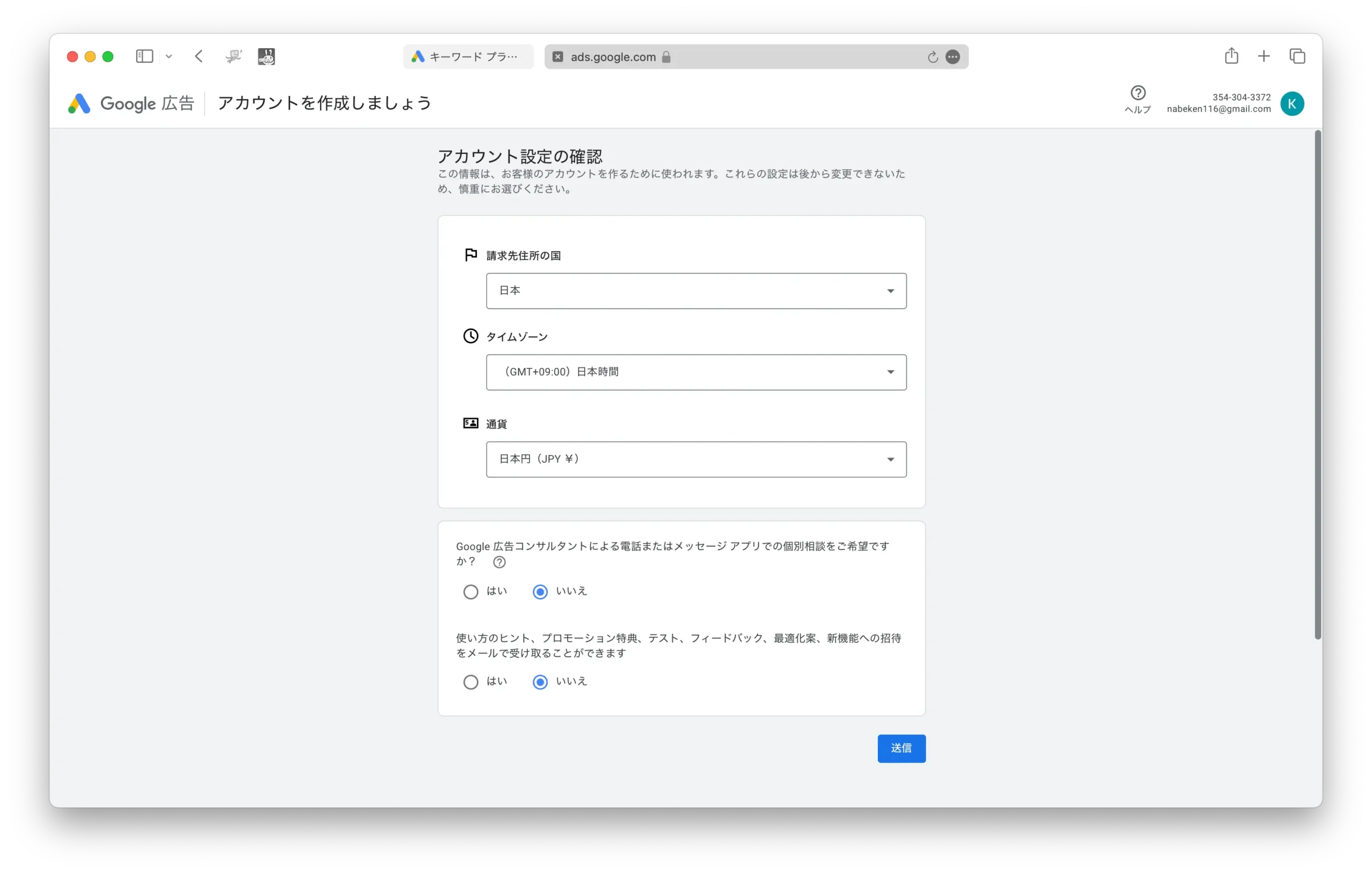
STEP
設定完了
ここまでが終われば設定完了です。
「キーワードプランナーを使う」をクリックすると、無料でツールが使用できます。
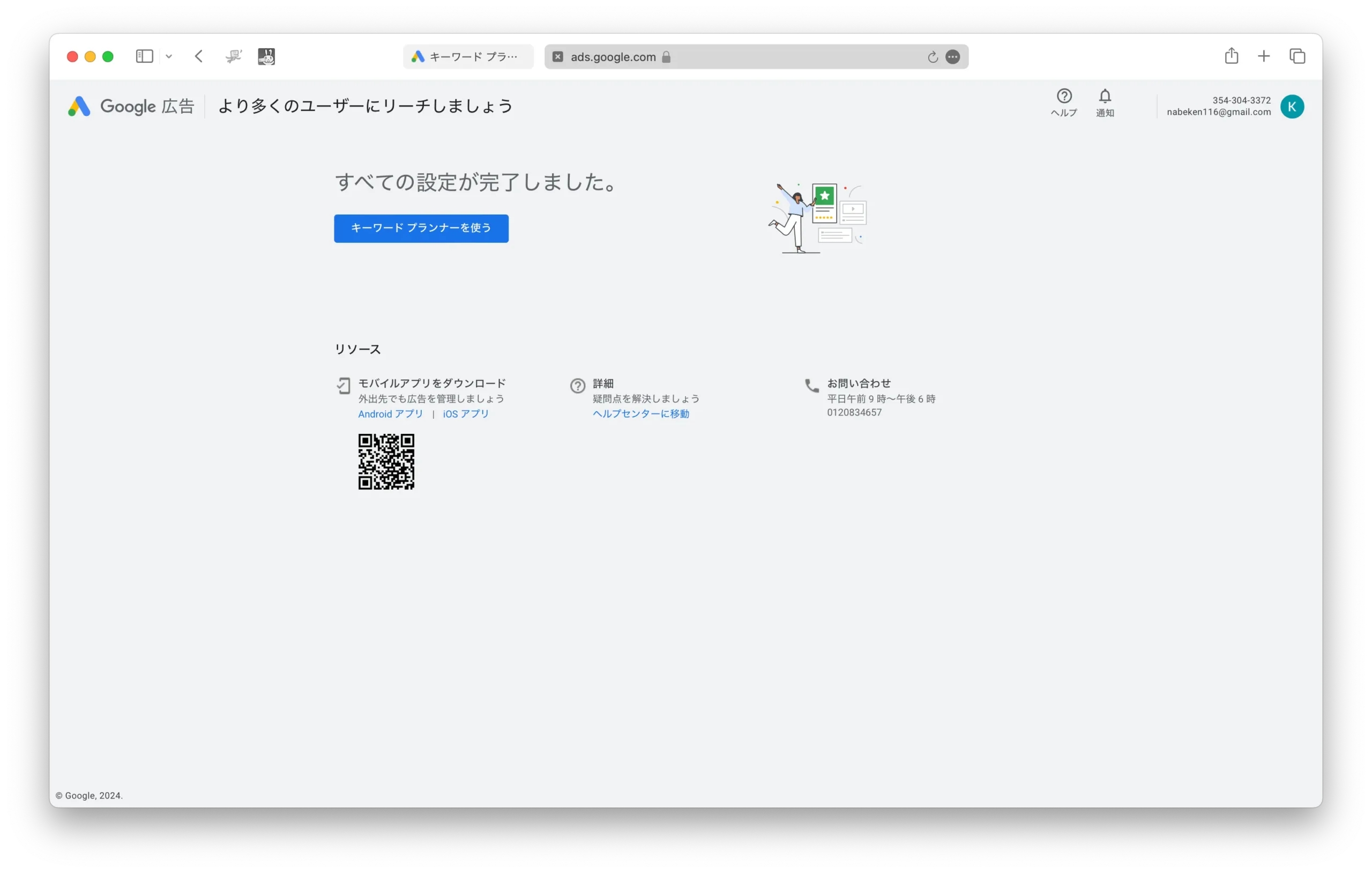
Googleキーワードプランナーの使い方
- 検索ボリュームと関連キーワードを調べる
- サイトに適したキーワードを見つける
検索ボリュームと関連キーワードを調べる
STEP
「キーワードプランナー」をクリックする
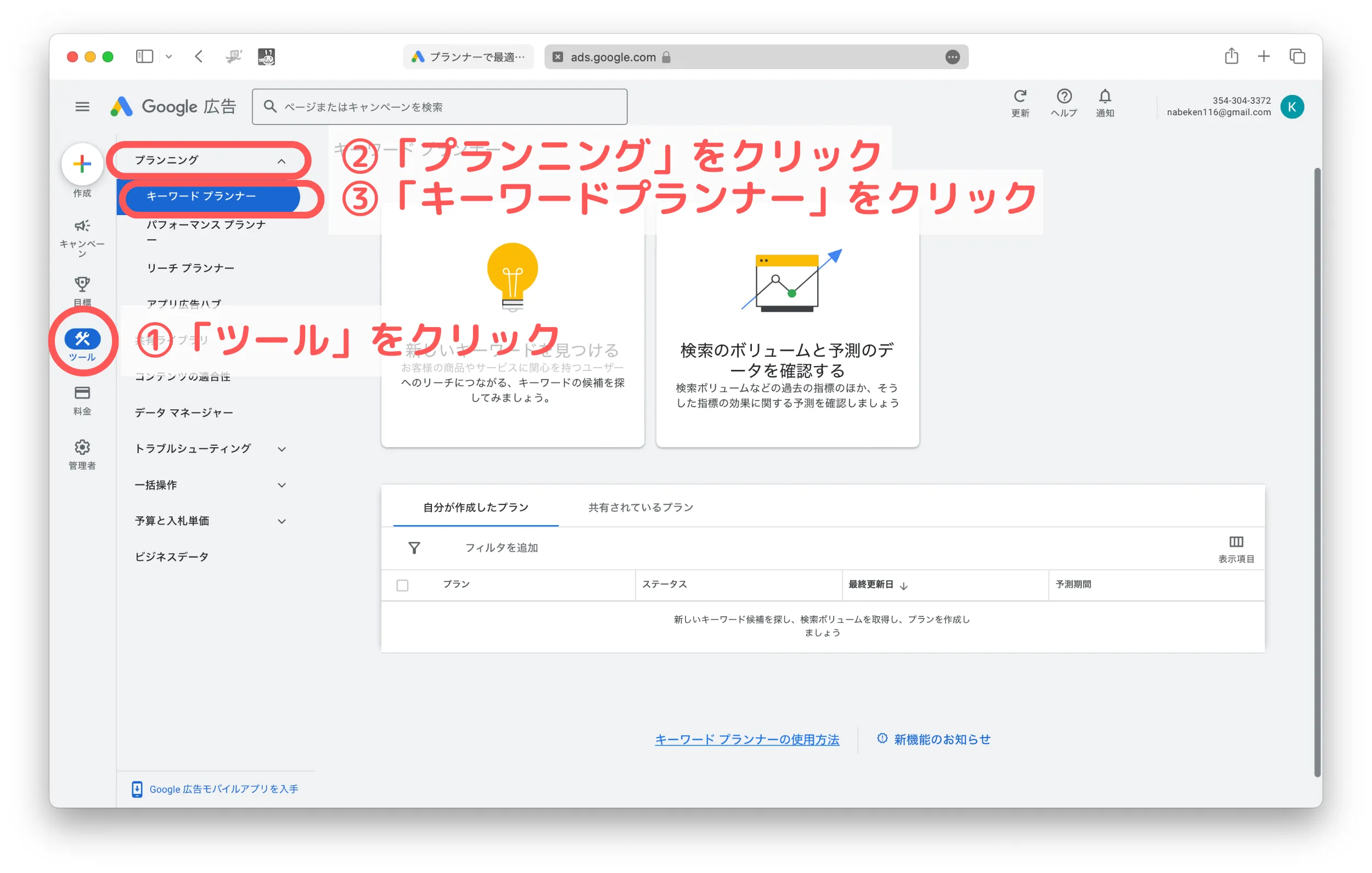
STEP
「新しいキーワードを見つける」をクリック
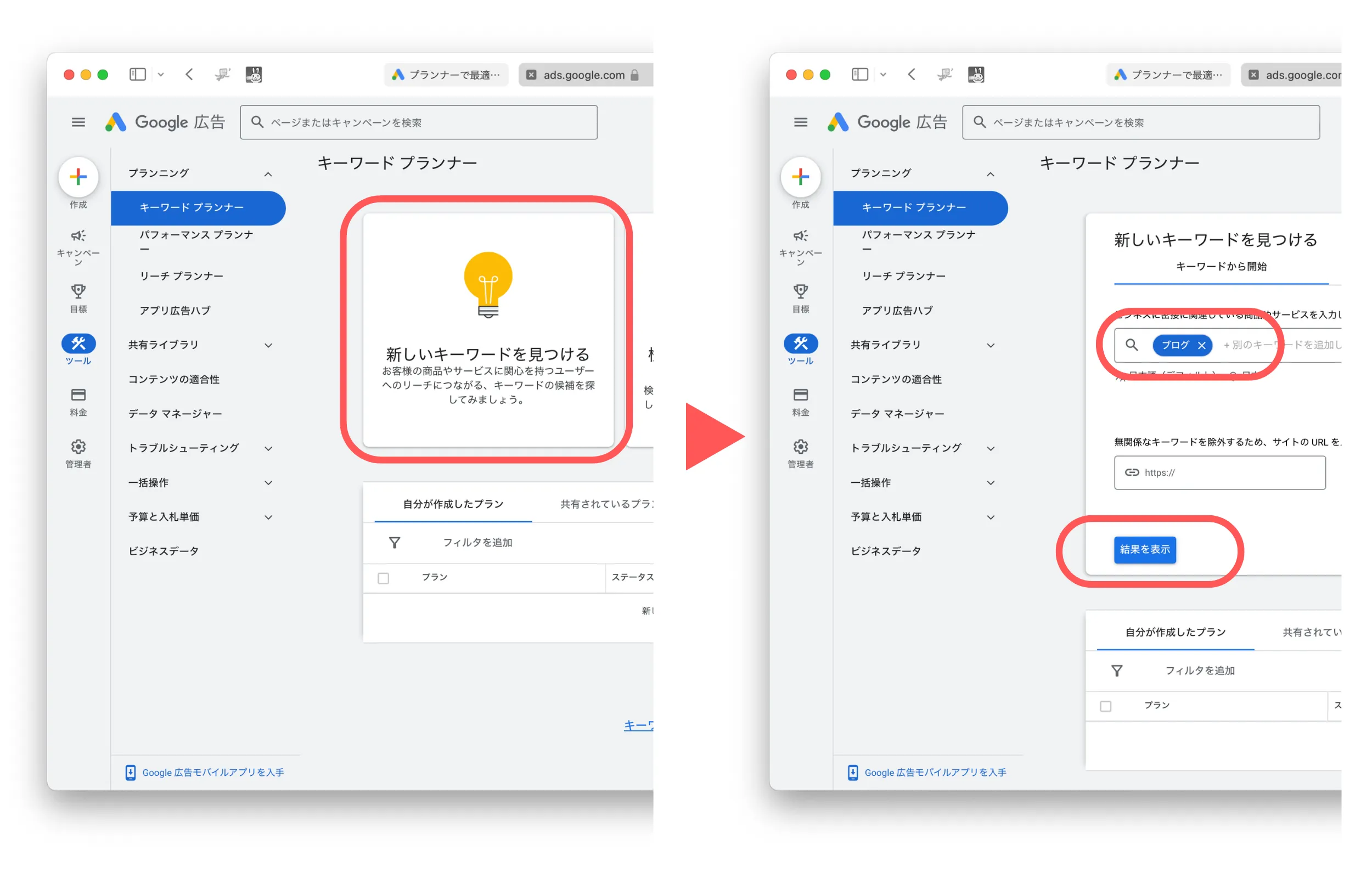
STEP
検索キーワード・関連キーワードのデータが取得できる
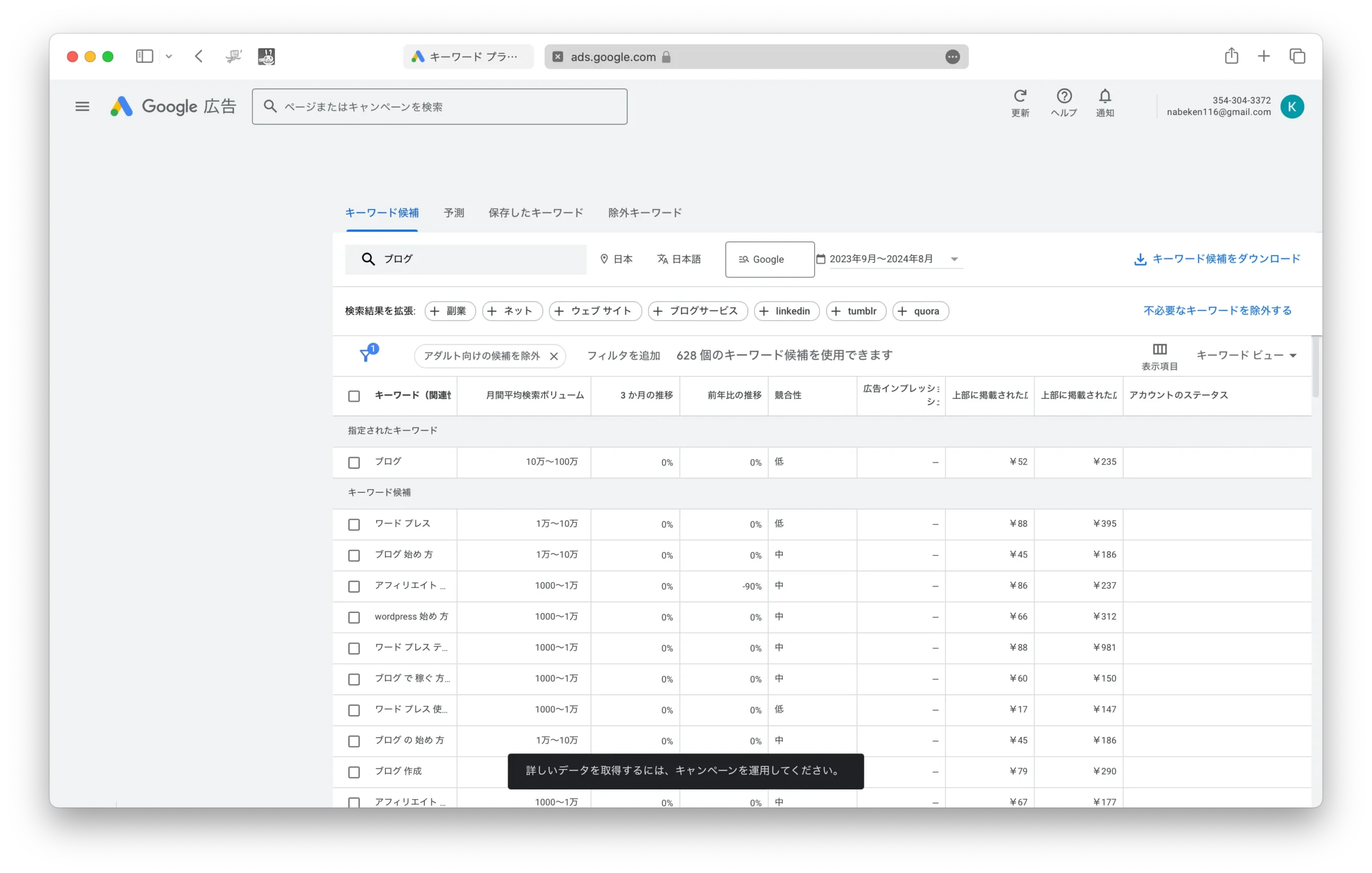
サイトに適したキーワードを見つける
STEP
「新しいキーワードを見つける」をクリック
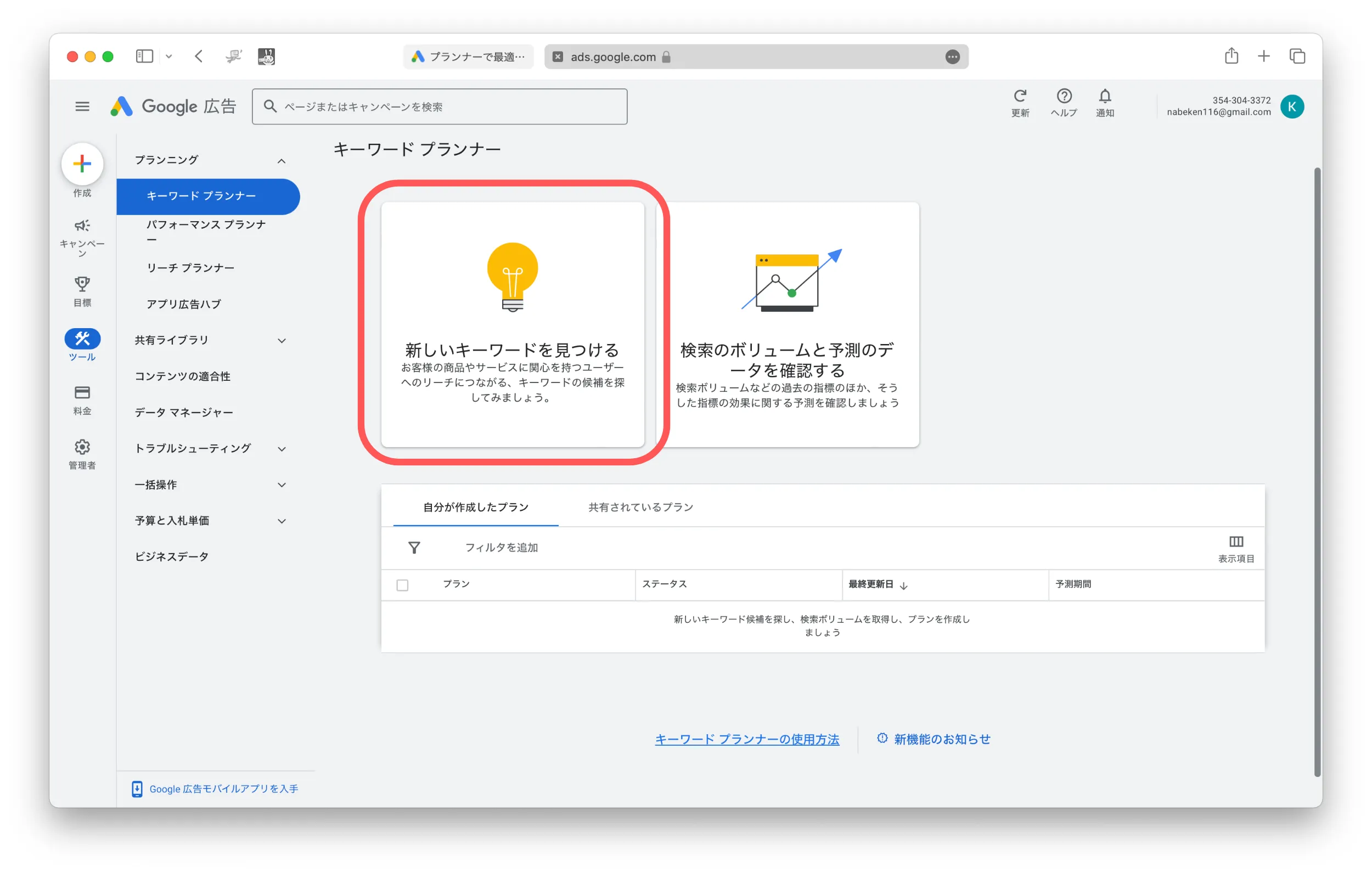
STEP
「サイトURL」を入力する
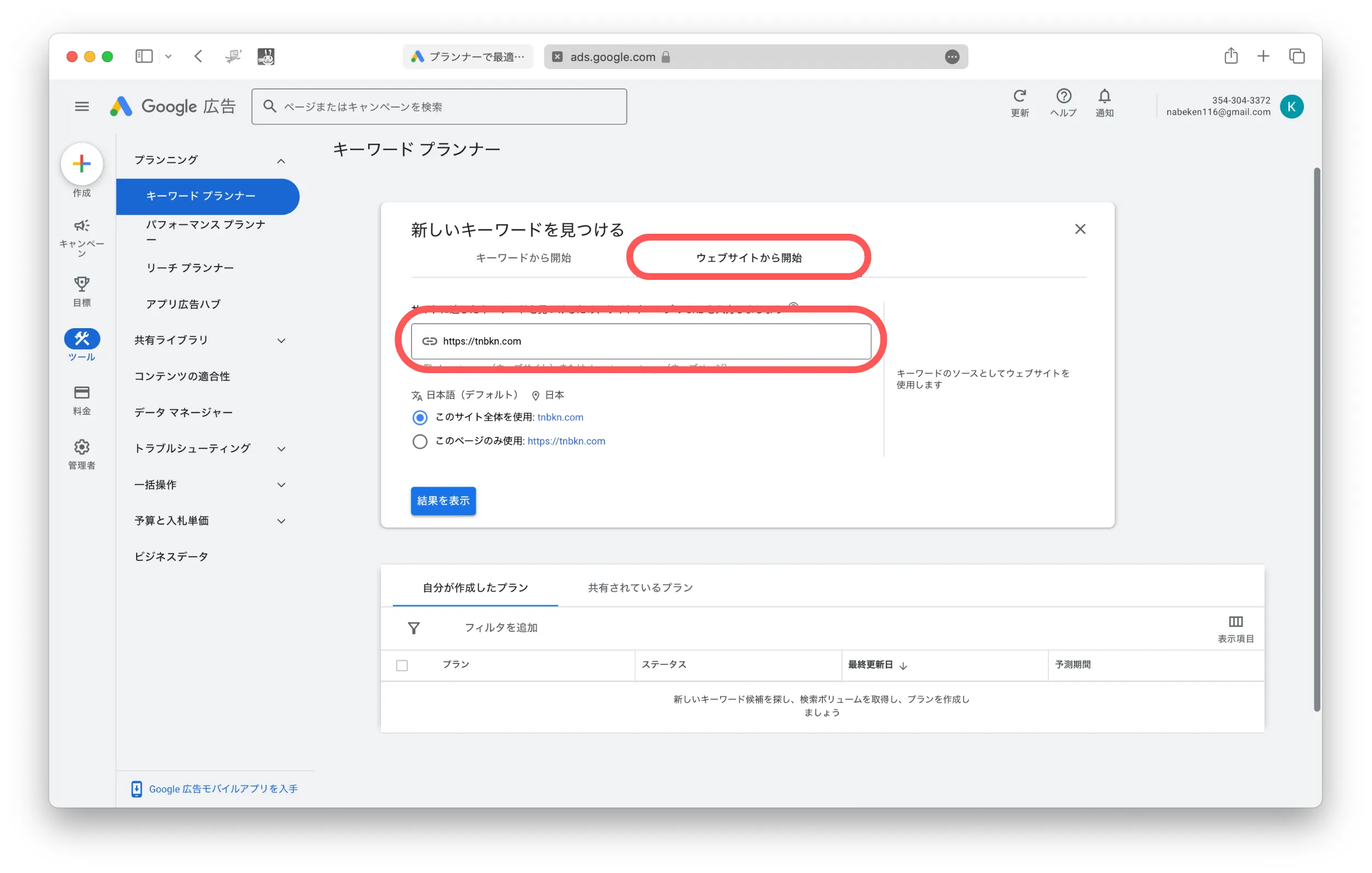
STEP
データを取得する
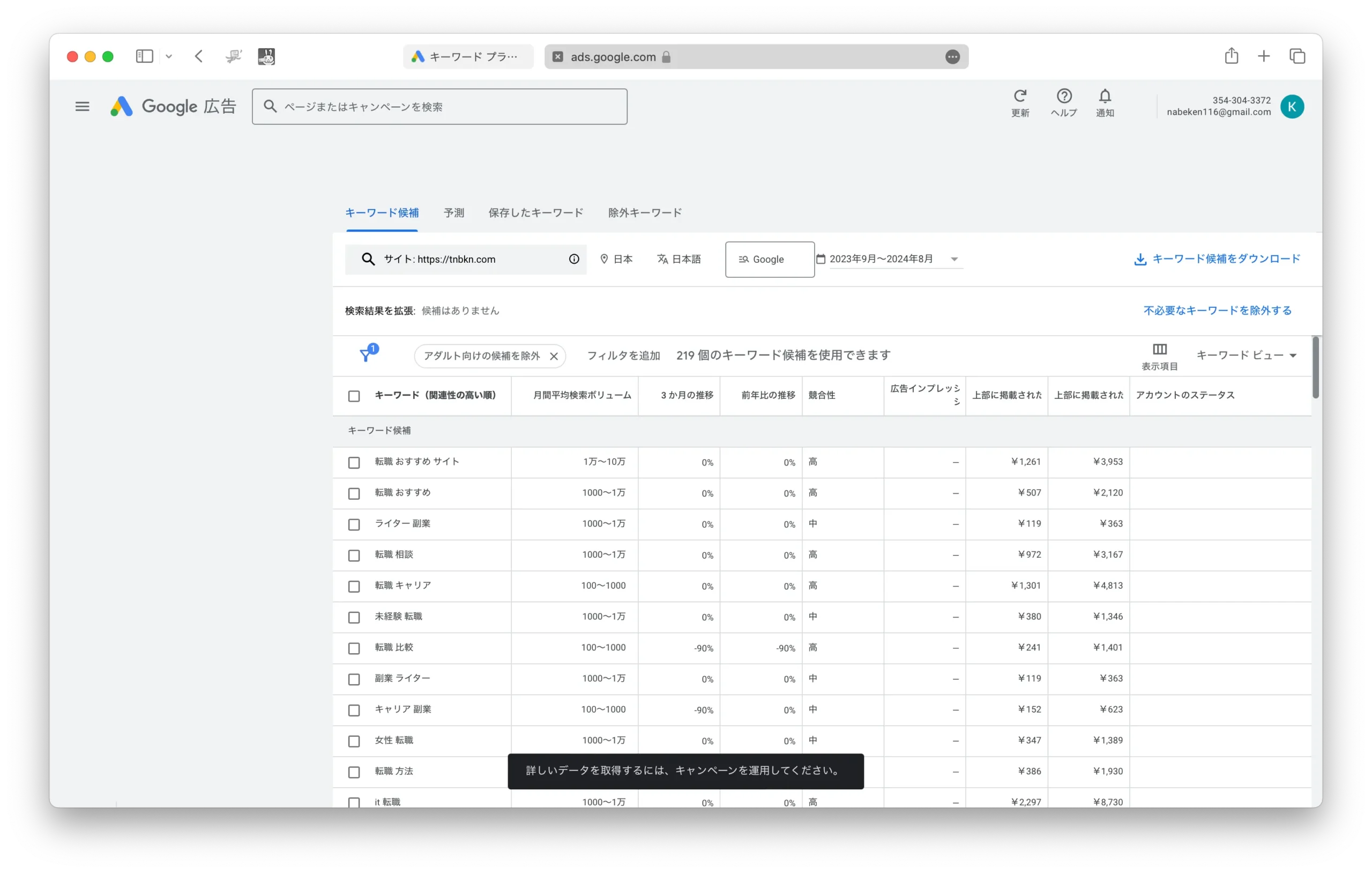
まとめ
キーワードプランナーでできること
- 月間検索ボリューム
- 関連キーワードの提案
- 入札単価
あわせて読みたい


在宅で月10万!50代・アラフィフのブログ副業の始め方【最大7,128円OFF】
【当サイト限定】当サイトからお申し込みで、最大7,128円OFFのキャンペーン中!さらに、他のキャンペーンとの併用もOK! ブログに興味はあるものの「ネタは思いつくのか…

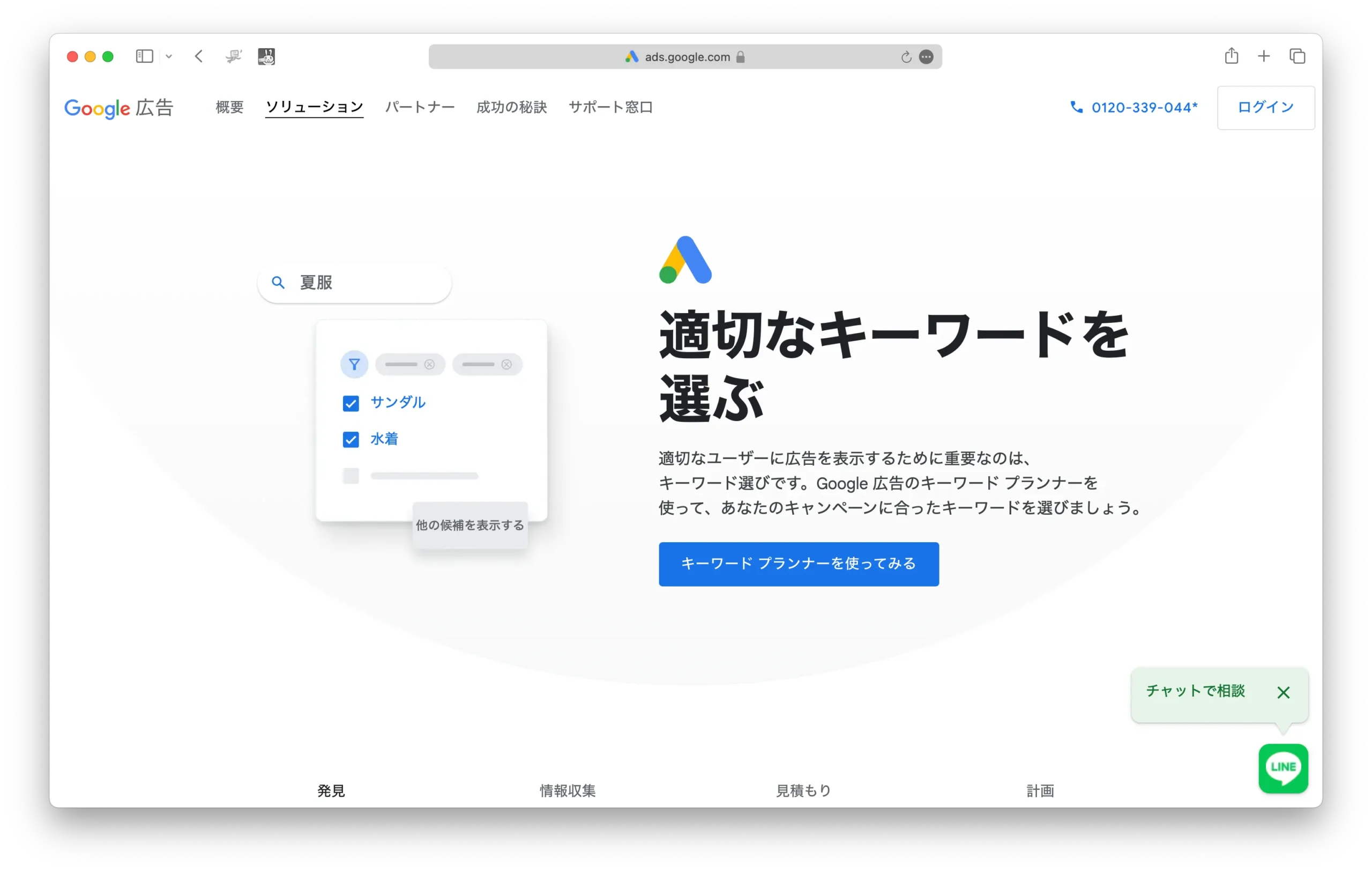
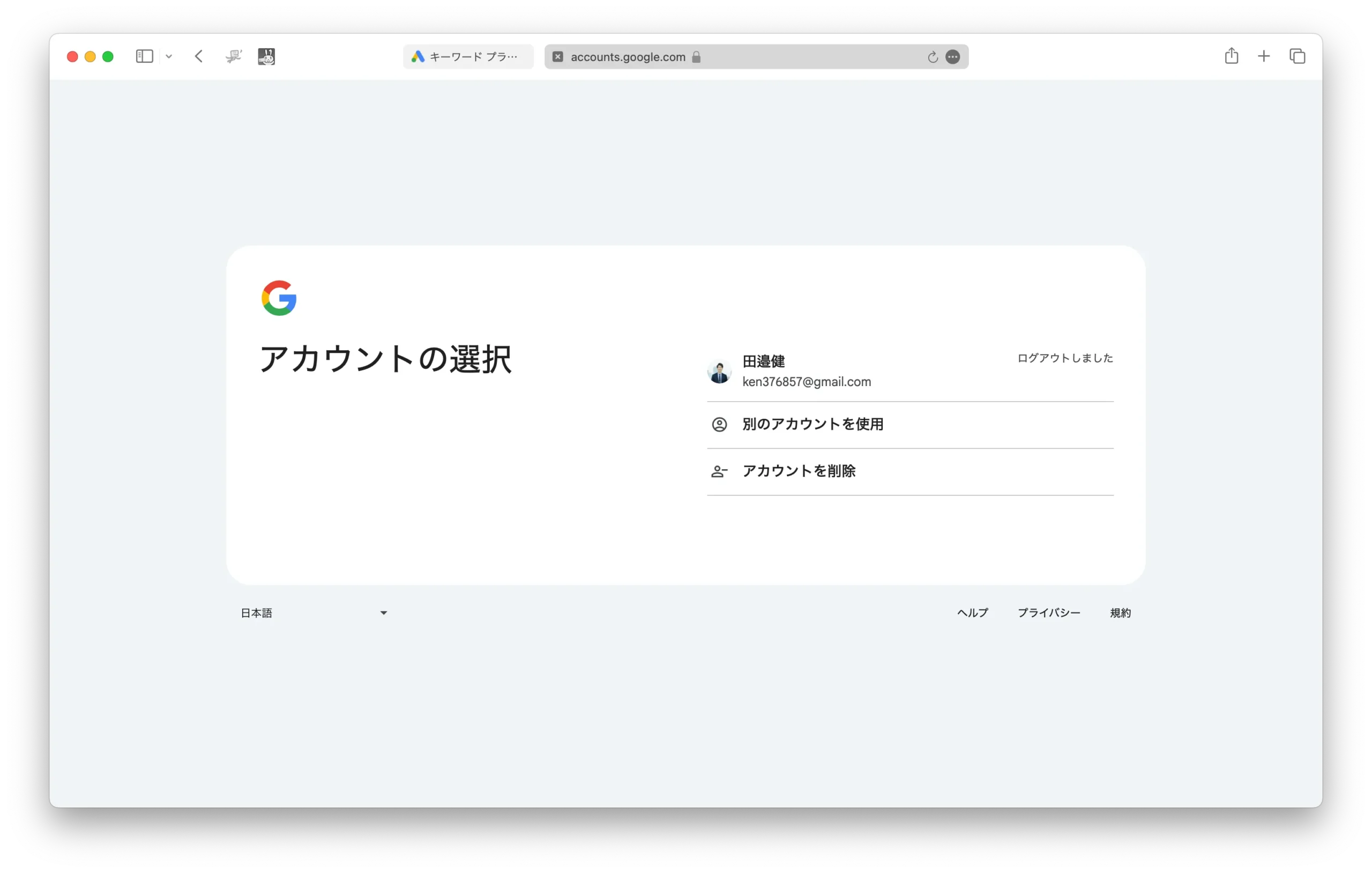
質問や感想をコメント